Si estás usando Octoprint o Duet, puedes enviar códigos G a tu impresora directamente desde PrusaSlicer. La lista de carga será visible en Configuración de la impresora - General - Carga del host de impresión.
Clave API / Contraseña
La clave API de Octoprint se puede introducir despuñes de añadir una impresora física haciendo clic en el icono del "engranaje" en los Ajustes de Impresora.
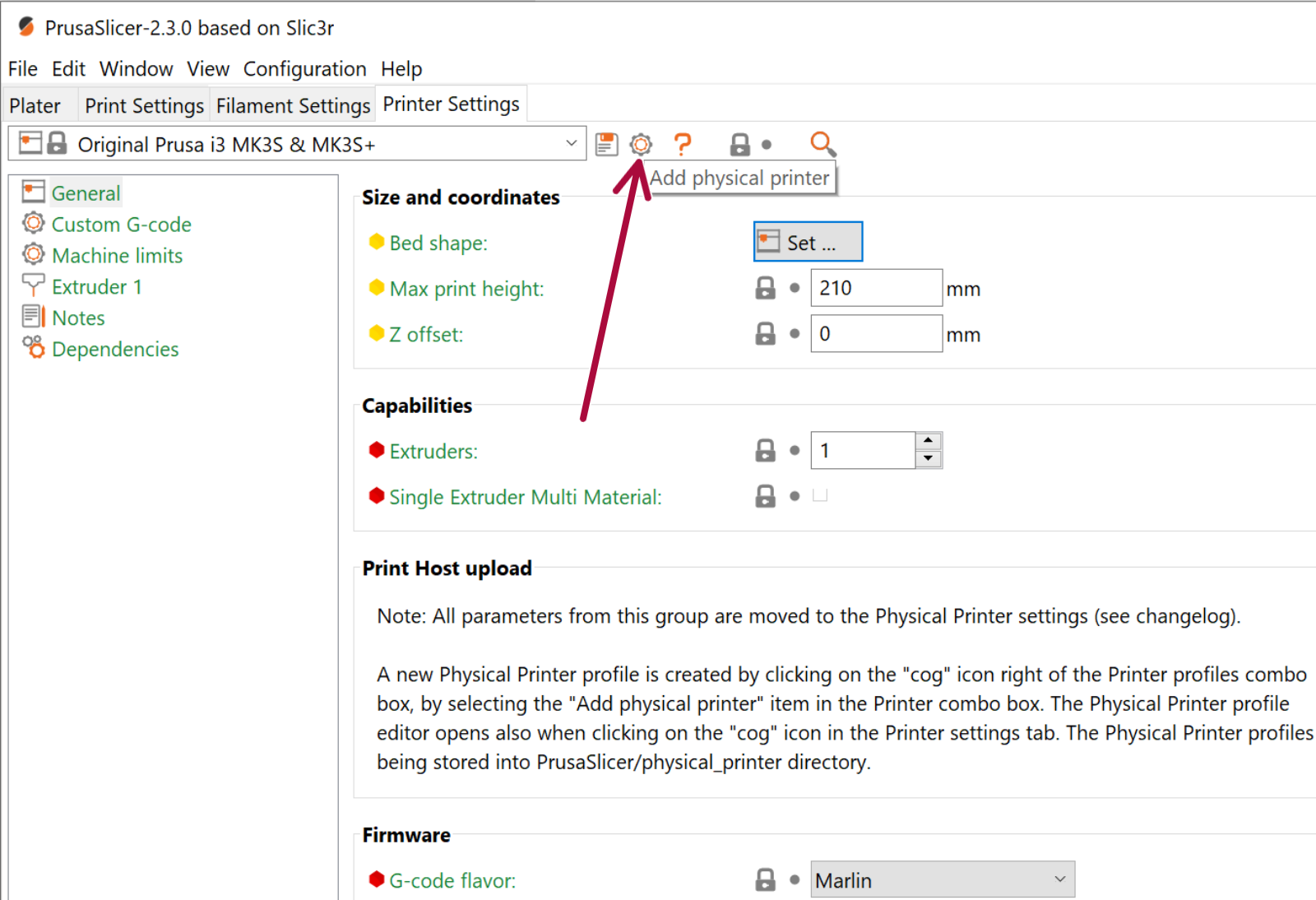
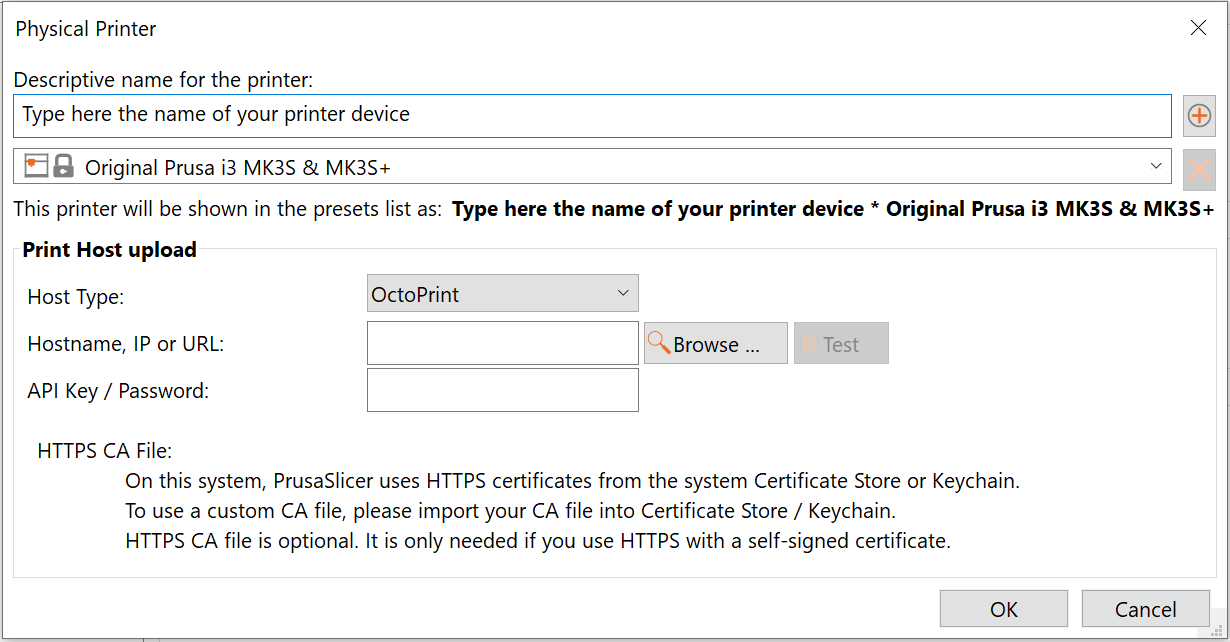
Tipo de Host: Octoprint/Duet
Selecciona el tipo de dispositivo wifi que utilizas.
Nombre del Host, IP o URL
Si no conoces la IP de tu dispositivo, puede utilizar el botón Examinar para buscar en su red dispositivos compatibles.
Si instalas el OctoPrint-ipOnConnect, podrás ver la dirección IP directamente en la pantalla LCD de la impresora. Alternativamente, si tienes acceso al router Wi-Fi de tu casa, busca la última dirección IP alquilada por el servidor DHCP, o utiliza una herramienta de monitorización de red (ej. Angry IP scanner) para descubrir tu dispositivo.
Puedes utilizar el botón de Test y PrusaSlicer intentará obtener una respuesta del dispositivo de destino.
En cuanto termines de añadir una impresora física, el nuevo botón Enviar código G aparecerá junto al botón Exportar código G cada vez que lamines un modelo.
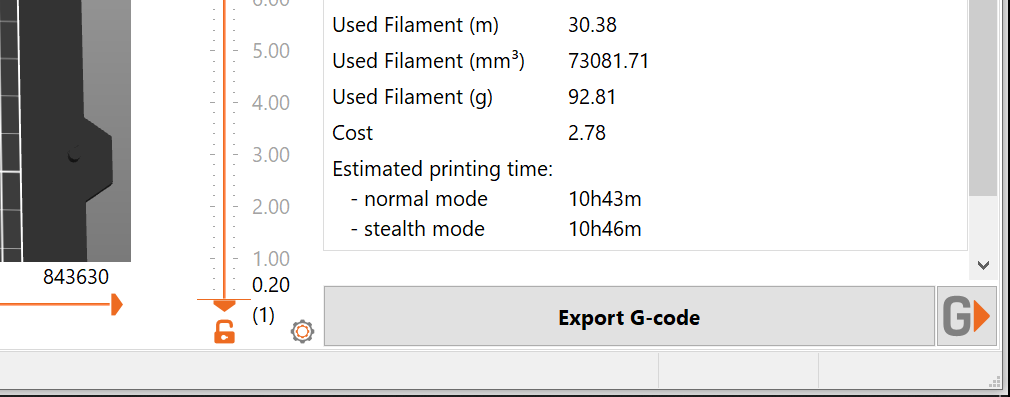
Revisa nuestra guía de Octoprint de la Raspberry Pi ZERO W para más información.